Comment lancer des applications instantanément avec Wox sous Windows

Découvrez comment utiliser Wox pour lancer vos applications, exécuter des commandes et plus encore, instantanément.

Habituellement, lors de la définition d'un fond d'écran d'ordinateur, le système réduit automatiquement la qualité de l'image à environ 85 %. Pour les ordinateurs avec une configuration faible ou moyenne, les bégaiements et les décalages seront limités. Cependant, les ordinateurs dotés de grandes configurations peuvent installer des fonds d’écran Full HD, voire 4K, haute résolution. Si tel est le cas, vous pouvez modifier les paramètres pour conserver une qualité de fond d’écran à 100 % sur les ordinateurs grands et stables. L'article ci-dessous vous montrera comment ajuster la qualité du fond d'écran sur votre ordinateur.
Instructions pour augmenter la qualité du fond d'écran Windows
Étape 1:
Appuyez sur la combinaison de touches Windows + R pour ouvrir la boîte de dialogue Exécuter, puis saisissez le mot-clé regedit. Cliquez sur OK pour accéder.

Étape 2:
Dans l'interface de l'Éditeur du Registre, nous accédons au dossier selon le chemin Ordinateur > HKEY_CURRENT_USER > Panneau de configuration > Bureau .
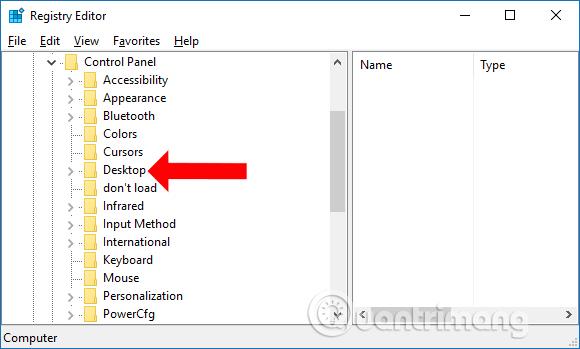
Ensuite, faites un clic droit sur le dossier Bureau, sélectionnez Nouveau , puis sélectionnez Valeur DWORD (32 bits) pour créer un nouveau fichier.
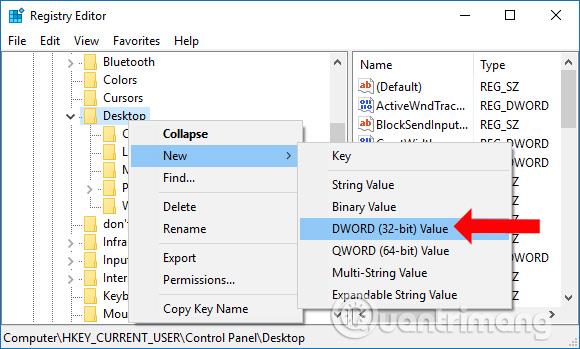
Étape 3:
Nous nommerons le nouveau fichier JPEGImportQuality et appuyez sur Entrée pour enregistrer le nom.
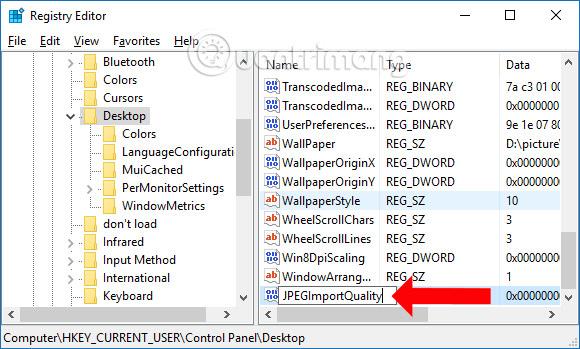
Double-cliquez sur le fichier nouvellement créé et une nouvelle interface apparaîtra. Sélectionnez Décimal et dans la section Données de valeur , saisissez la valeur 100 . Ainsi, l'image sera augmentée à 100% de qualité originale. Enfin, nous redémarrons l'ordinateur pour que les modifications prennent effet.
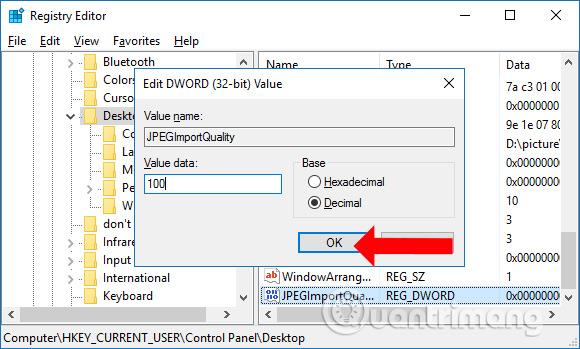
Ainsi, avec des ordinateurs de grande configuration, nous bénéficierons d’une qualité de fonds d’écran 100 % originale, en particulier des fonds d’écran de qualité HD et 4K. De plus, si vous le souhaitez, les utilisateurs peuvent également installer un fond d'écran vidéo ou utiliser des images animées comme fond d'écran de Windows, apportant une expérience intéressante sur l'ordinateur.
En savoir plus :
Je vous souhaite du succès !
Découvrez comment utiliser Wox pour lancer vos applications, exécuter des commandes et plus encore, instantanément.
Découvrez comment créer un cercle jaune autour du pointeur de la souris pour le mettre en surbrillance sur Windows 10. Suivez ces étapes faciles pour améliorer votre expérience utilisateur.
Découvrez pourquoi l
Sous Windows 11, configurez facilement des raccourcis pour accéder rapidement à des dossiers spéciaux dans votre menu Démarrer.
Découvrez comment résoudre l
Découvrez comment utiliser un disque dur externe avec un Chromebook pour transférer et stocker vos fichiers en toute sécurité. Suivez nos étapes pour un usage optimal.
Dans ce guide, vous apprendrez les étapes pour toujours utiliser une adresse MAC aléatoire pour votre adaptateur WiFi sous Windows 10. Optimisez votre sécurité en ligne!
Découvrez comment désinstaller Internet Explorer 11 sur Windows 10 pour optimiser l'espace de votre disque dur.
Découvrez comment utiliser Smart Defrag, un logiciel de défragmentation de disque dur gratuit et efficace, pour améliorer les performances de votre ordinateur.
Le moyen le plus simple de déverrouiller du contenu et de protéger tous les appareils avec un VPN crypté est de partager la connexion VPN via un point d








